Cara mengatasi laptop lemot sebenarnya gampang-gampang susah.
Untuk kamu yang hobi ngoprek laptop, melakukan hal-hal dibawah ini mungkin akan terasa menyenangkan.
Tapi bagi kamu yang belum terbiasa, tentu akan membosankan.
Padahal dengan melakukan hal-hal dibawah ini laptop kamu yang lemot bisa jadi cepat kembali.
Tertarik untuk melakukannya?
Berikut ini adalah 15 cara mengatasi laptop lemot.
15 Cara Mengatasi Laptop Lemot
1. Mengganti Hard Disk Dengan SSD
Langkah pertama yang bisa kamu coba untuk menghilangkan lemot pada laptop adalah mengganti hard disk dengan SSD.
Seperti yang kita ketahui bersama bahwa SSD memiliki kecepatan baca dan tulis yang jauh lebih tinggi dibandingkan hard disk.
Oleh karena itu sangat bagus jika kamu menggunakan SSD untuk laptop.
Bisa dikatakan ini adalah salah satu cara mengatasi laptop lemot pada Windows 10 yang terbaik.
Namun satu hal yang perlu diingat, yaitu harga SSD yang lebih mahal dibandingkan hard disk.
Jadi, pastikan kamu membeli SSD dengan kapasitas yang disesuaikan dengan isi kantong ya, hehe.
2. Menambah Kapasitas RAM
Cara mengatasi laptop lemot tanpa instal ulang yang bisa kamu coba adalah dengan menambah kapasitas RAM.
Seperti yang kita ketahui bersama bahwa RAM merupakan komponen yang cukup penting keberadaannya di laptop.
RAM berfungsi untuk menyimpan data sementara.
Semakin besar kapasitas RAM laptop kamu, maka semakin banyak pula aplikasi yang bisa kamu jalankan bersama.
Dengan begitu laptop kamu akan terbebas dari yang namanya lemot.
Jika sobat Androbuntu ingin menambah kapasitas RAM laptop, ada beberapa hal yang perlu diperhatikan, antara lain:
- Jumlah slot RAM di laptop kamu.
- Jumlah kepingan RAM yang ingin kamu beli.
- Harga RAM yang akan kamu beli.
- Apakah RAM yang kamu beli cocok dengan motherboard laptop atau tidak.
- Dan lain-lain.
Semua informasi diatas wajib kamu ketahui jika ingin menambah RAM laptop.
Silahkan cari di Google untuk informasi detailnya.
3. Bersihkan Hardware Secara Rutin
Tahukah kamu kalau hardware atau perangkat keras laptop yang kotor bisa jadi salah satu penyebab laptop jadi lemot?
Iya, benar sekali.
Debu-debu yang masuk ke dalam mesin laptop akan membuat laptop jadi cepat panas dan menurun performanya.
Oleh karena itu sobat Androbuntu bisa membersihkan komponen-komponen laptop untuk mengurangi lemot.
Ini merupakan salah satu cara mengatasi laptop lemot tanpa aplikasi yang bisa kamu coba dengan mudah.
4. Install Ulang Windows yang Kamu Gunakan
Jika kamu sudah terlalu lama menggunakan laptop, tentu lemot adalah hal yang wajar.
Jika kamu tidak terlalu telaten untuk melakukan hal-hal dalam artikel ini, maka jalan praktisnya adalah dengan menginstall ulang Windows.
Cara ini simpel dan paling mudah dilakukan.
Dengan begitu laptop kamu akan fresh dengan Windows yang baru.
5. Gunakan Sistem Operasi Lain yang Lebih Ringan
Cara ke-5 ini cukup ekstrim dan mungkin tidak sesuai dengan semua orang.
Tapi percayalah, hasilnya akan sangat memuaskan dan laptop kamu tidak akan lemot lagi.
Caranya adalah dengan menggunakan sistem operasi lain di laptop kamu.
Ya, dengan kata lain laptop kamu harus di install ulang dan dihapus semua partisinya.
Berikut ini adalah beberapa sistem operasi ringan yang bisa kamu gunakan untuk laptop:
- elementary OS
- Ubuntu
- Endless OS
- CloudReady (Chrome OS)
6. Sering Memindai Laptop Dengan Antivirus
Apakah laptop kamu terasa sangat lelet ketika digunakan, baik itu ketika browsing, mengetik dokumen, atau ketika menggunakan aplikasi lainnya?
Bisa jadi penyebabnya adalah virus yang menginfeksi laptop.
Virus tersebut bisa berasal dari internet selama kamu browsing dan masuk ke sistem tanpa sepengetahuan kamu.
Atau bisa juga ketika kamu menggunakan flashdisk milik teman.
Untuk mengetasi laptop lemot karena virus, maka jalan keluarnya bisa dengan memindainya menggunakan aplikasi antivirus.
7. Hapus Aplikasi yang Tidak Digunakan
Laptop kita memiliki batasannya sendiri.
Apalagi jika kapasitas hard disk dan RAM yang kecil, maka banyaknya aplikasi yang terinstall akan mempengaruhi performa laptop.
Oleh karena itu alangkah bijaknya jika sobat Androbuntu menghapus aplikasi yang sudah tidak digunakan.
Jangan sampai aplikasi-aplikasi yang tidak digunakan dibiarkan menumpuk.
Itu hanya akan membuat laptop sobat semakin lambat saja.
8. Gunakan Aplikasi yang Ringan
Apakah kamu sedang mencari cara mengatasi laptop lemot saat internetan?
Kalau begitu, salah satu cara yang bisa kamu coba adalah dengan menggunakan aplikasi yang ringan, terutama aplikasi-aplikasi untuk internetan, seperti browser misalnya.
Daripada menggunakan Chrome yang cukup berat, lebih baik gunakan Opera yang sudah terbukti lebih ringan.
Dengan begitu, kamu bisa internetan dengan lebih lancar dan terbebas dari lemot.
Kamu juga bisa mengganti aplikasi-aplikasi lain yang cukup berat seperti Adobe Photoshop diganti dengan Gimp, Microsoft Word diganti dengan Google Docs, dan masih banyak lagi.
Dengan begitu laptop kamu tidak akan lemot lagi.
9. Gunakan Aplikasi Pembersih (Cleaner)
Ok, cara berikutnya kamu juga bisa menggunakan bantuan aplikasi pembersih.
Salah satu aplikasi pembersih yang cukup terkenal adalah CCleaner.
Aplikasi ini akan membersihkan file-file sampah yang bersemayam di sistem kamu.
Dengan membersihkan file-file sampah tersebut, maka laptop kamu tidak akan lemot lagi.
10. Hapus Aplikasi Dari Startup
Beberapa aplikasi ada yang mulai bekerja tanpa kita buka, namun sayangnya kerjanya di belakang (background) sehingga terkadang kita tidak menyadarinya.
Tapi walaupun begitu, aplikasi ini akan membuat laptop jadi lelet.
Inilah yang disebut dengan aplikasi startup, yaitu aplikasi yang berjalan dilatar belakang secara otomatis ketika laptop diaktifkan.
Ada baiknya kamu menonaktifkan aplikasi-aplikasi ini agar tidak berjalan dilatar belakang dan memenuhi RAM laptop.
Berikut ini adalah cara menonaktifkan aplikasi startup di Windows:
- Tekan tombol Windows + R lalu ketik “Msconfig” (tanpa tanda petik)
- Setelah masuk ke tab startup, hilangkan tanda centang pada setiap aplikasi yang tidak dibutuhkan.
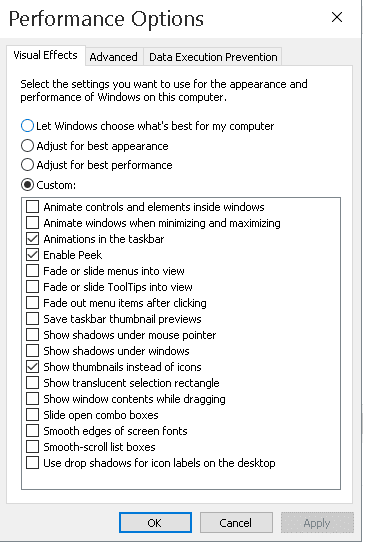
Selesai, kini aplikasi startup tidak akan berjalan lagi. Laptop kamu pun tidak akan lemot lagi.
11. Tambahkan Thermal Paste Pada Prosesor
Prosesor merupakan salah satu komponen terpenting pada laptop.
Jika laptop kamu sudah mulai terasa lemot, kamu juga bisa menambahkan thermal paste.
Yaitu semacam pasta, yang fungsinya untuk mendinginkan prosesor.
Caranya adalah dengan dioleskan langsung ke prosesor laptop kamu.
Namun untuk melakukan ini, kamu harus berhati-hati.
Jika tidak berani melakukannya sendiri, kamu bisa bawa laptop ke tukang service dan katakan pada si abang bahwa kamu ingin menambahkan thermal paste ke prosesor laptop.
Abang service nya sudah tahu apa yang harus dia lakukan.
Serius, berdasarkan pengalaman saya, ini sangat membantu membuat laptop jadi lebih lancar.
12. Gunakan Pendingin Laptop
Kamu juga bisa menggunakan perangkat eksternal tambahan untuk membuat laptop jadi tidak lemot.
Salah satunya dengan menggunakan pendingin laptop atau netbook cooler.
Kamu bisa membelinya di berbagai toko online. Banyak ko yang jual.
Rata-rata harganya antara 50k hingga 100k.
13. Pindahkan Data Ke Penyimpanan Eksternal
Banyaknya data yang kamu simpan di hard disk juga bisa berpengaruh pada performa laptop.
Usahakan untuk tidak menyimpan data di hard disk internal hingga penuh.
Saran saya, jangan sampai hard disk internal melebihi 80%
Solusinya kamu bisa menyimpan data-data di penyimpanan eksternal seperti hard disk eksternal ataupun flash disk.
Asal jangan di disket aja ya, soalnya udah ga jaman. Wkwk.
14. Kurangi Efek Visual Di Windows
Windows memiliki settingan untuk mengatur visual effect laptop kamu.
Semakin banyak visual effect yang diaktifkan, maka tampilan akan jadi makin bagus.
Namun ada harga yang harus dibayar, resource laptop kamu akan banyak terpakai. Dan jika spesifikasi laptop tidak cukup mumpuni, laptop akan jadi lemot.
Makanya, jika laptop kamu tidak begitu bagus spesifikasinya, lebih baik dinonaktifkan saja visual effect yang tidak perlu.
Begini caranya:
- Klik kanan This PC > Properties
- Klik Advanced System Settings
- Pada tab performances, pilih Settings
- Nonaktifkan efek-efek yang tidak diperlukan, kamu bisa menyesuaikannya sesuai kebutuhan
- Setelah itu klik OK
15. Defrag Hard Disk Secara Rutin
Terakhir, ini bisa jadi pekerjaan memberatkan jika sobat Androbuntu tidak pernah melakukannya.
Defrag hard disk diperlukan karena bisa mengatur file-file yang ada didalam hard disk jadi lebih rapih dan teratur.
Karenanya, sangat penting dilakukan apalagi jika kamu menyimpan banyak file di hard disk.
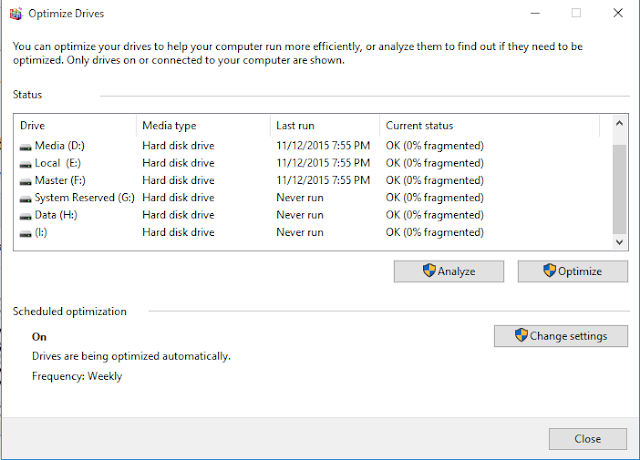
Untuk mendefrag hard disk di Windows caranya cukup panjang, jadi akan saya terangkan di lain waktu ya.
Pantengin terus Androbuntu.com makanya.
Kesimpulan
Nah, itu dia tadi 15 cara yang bisa kamu lakukan untuk meringankan kinerja laptop, dengan begitu laptop kamu tidak lemot lagi.
Dengan begitu kamu bisa lebih produktif ketika menggunakan laptop.
Selamat mencoba.
